Oplossing: Call of Duty Warzone-schijfleesfout 6.154
Gemengde Berichten / / May 13, 2022
Call of Duty: Warzone is een gratis te spelen online Battle Royale-videogame die in maart 2020 is uitgebracht voor PS4-, PS5-, Xbox One-, Xbox Series X|S- en Windows-platforms. Raven Software en Infinity Ward hebben geweldig werk geleverd door deze titel te integreren als onderdeel van Modern Warfare 2019. De Call of Duty Warzone-game heeft echter veel bugs of fouten gehad sinds de release, en de Schijfleesfout 6.154 is hinderlijk veel spelers de laatste tijd. Frustrerend, toch?
Deze specifieke fout verschijnt wanneer spelers het Warzone-spel proberen te starten op Windows 11 pc of wanneer ze na wedstrijden teruggaan naar de lobby. Zodra het probleem zich voordoet, kunnen ongelukkige spelers de schijfleesfout 6.154 waarschuwingsbericht op het scherm ontvangen waarin spelers in feite worden gevraagd contact op te nemen met de klantenservice van Warzone. Nou, de COD Warzone ondersteuning is niet zo goed volgens talrijke rapporten. Maar je kunt het handmatig proberen op te lossen.

Pagina-inhoud
-
Oplossing: Call of Duty Warzone-schijfleesfout 6.154
- 1. Sonic Studio Virtual Mixer uitschakelen
- 2. Voer COD Warzone uit als beheerder
- 3. Spelbestanden verifiëren en repareren
- 4. COD Warzone bijwerken
- 5. Update Windows Build
- 6. Grafische stuurprogramma's bijwerken
- 7. Voer een schone start uit
- 8. Voer een CHKDSK-scan uit
- 9. Schakel de spelbalk en spelmodus uit
- 10. Nvidia GeForce Experience-overlay uitschakelen
- 11. Beveiligings- en firewallservices uitschakelen
- 12. COD wijzigen: Warzone-installatie-inhoud
- 13. Installeer Call of Duty: Warzone opnieuw
Oplossing: Call of Duty Warzone-schijfleesfout 6.154
Het is vermeldenswaard dat er de laatste tijd een enorme toename is in de rapporten met de oorlogsgebied spelfouten en de schijffout 6.154 is daar een van. Het wordt een wijdverbreid probleem onder de Warzone-spelers, vooral op Windows 11. Sommige rapporten zeggen ook dat dit specifieke probleem zich voordoet na een recente game-update. De specifieke schijfleesfout 6.154 heeft een aantal verschillende reeksen die als volgt voor de spelers kunnen verschijnen:
- Schijfleesfout [6.154]: 'common_mp.fp'
- Schijfleesfout [6.154]: 'mp_hackney_am.fp'
- Schijfleesfout [6.154]: 'global.stream.mp.fp'
- Schijfleesfout [6.154]: 'mp_hackney_am.fc'
- Schijfleesfout [6.154]: 'mp_don3.fp'
- Schijfleesfout [6.154]: 'code_post_gfx'
- Schijfleesfout [6.154]: 'common_base_mp.fp'
Over de mogelijke redenen achter een dergelijke fout gesproken, de kans is groot dat uw grafische stuurprogramma of RAM op de een of andere manier beschadigd raakt, het XMP-profiel in het BIOS is ingeschakeld die overklokken van RAM veroorzaakt, beschadigde of ontbrekende gamebestanden op de pc, verouderde gameversie, problemen met de battle.net-client of andere applicaties, verouderde Windows, enzovoort. Hier hebben we mogelijke oplossingen met u gedeeld die veel zouden moeten helpen. Dus, zonder verder oponthoud, laten we erop ingaan.
1. Sonic Studio Virtual Mixer uitschakelen
Volgens sommige getroffen Warzone-spelers kan het uitschakelen van de Sonic Studio Virtual Mixer op Windows gemakkelijk de schijfleesfout 6.154 oplossen. Daarom moet u deze methode ook proberen door de onderstaande stappen te volgen:
advertenties
- druk de Windows+I sleutels om te openen Instellingen.
- Klik op Systeem in het linkerdeelvenster > Klik op Geluid.
- Scroll nu een beetje naar beneden en klik op Meer geluidsinstellingen.

- Onder de Afspelen tabblad, kunt u erachter komen ‘Luidsprekers’ > Gewoon klik met de rechtermuisknop op het Sonic Studio Virtual Mixture-apparaat (luidsprekers).
- Klik vervolgens op Uitzetten om het uit te schakelen > Start de pc opnieuw op om wijzigingen toe te passen.
- Ten slotte kunt u Warzone opnieuw proberen te starten en controleren op de schijfleesfout.
2. Voer COD Warzone uit als beheerder
U dient het COD Warzone game exe-bestand als beheerder uit te voeren zodat het gebruikersaccountbeheer (UAC) alle bestanden correct kan uitvoeren. Soms zonder beheerderstoegang, kan je spel draaien, maar niet zijn volledige potentieel en kan het meerdere fouten veroorzaken. Om dit te doen:
- Klik met de rechtermuisknop op de COD: Oorlogsgebied exe-snelkoppelingsbestand op uw pc.
- Selecteer nu Eigenschappen > Klik op de Compatibiliteit tabblad.

- Zorg ervoor dat u op de klikt Voer dit programma uit als beheerder selectievakje om het aan te vinken.
- Klik op Toepassen en selecteer Oké wijzigingen op te slaan.
3. Spelbestanden verifiëren en repareren
Meestal beschadigde of ontbrekende gamebestanden op de Windows-computer kunnen verschillende problemen veroorzaken met het starten van de game of een zwart scherm. Dus het repareren van de gamebestanden kan het probleem mogelijk volledig oplossen.
advertenties
- Open de Battle.net-client op je computer > Ga naar de bibliotheek en klik op COD Warzone.
- Klik op Opties > Selecteer Scan en repareer > Kies om Start scan.
- Wacht tot het proces is voltooid en dan kun je het spel goed spelen. Zorg ervoor dat u de client opnieuw opstart om wijzigingen onmiddellijk toe te passen.
4. COD Warzone bijwerken
Als je je COD Warzone-game nog niet hebt bijgewerkt, volg dan de onderstaande stappen om de nieuwste update te installeren. Om dit te doen:
- Open de sneeuwstorm Battle.net desktopclient op de pc.
- Klik op de Blizzard-logo in de linker bovenhoek.
- Ga naar Instellingen > Klik op Spel installeren/bijwerken.
- Scroll helemaal naar beneden en controleer of automatische updates zijn ingesteld op 'Laatste updates toepassen en toekomstige patchgegevens downloaden voor recent gespeelde games'.
- Eenmaal geselecteerd, klik op Klaar > Sluit het opstartprogramma en start de pc opnieuw op.
5. Update Windows Build
Een verouderd Windows-besturingssysteem of de build ervan kan in feite meerdere problemen met de systeemprestaties veroorzaken. Met de nieuwste update presteert het systeem niet alleen goed, maar blijft het ook stabiel met andere programma's van derden. De nieuwste versie brengt altijd extra functies, verbeteringen, verbeterde beveiligingspatches, updates voor de stuurprogramma's, enz. Om dat te doen:
- druk op Windows + I sleutels om de. te openen Windows-instellingen menu.
- Klik vervolgens op Update & Beveiliging > Selecteer Controleren op updates onder de Windows Update sectie.

- Als er een functie-update beschikbaar is, selecteert u Download en installeer.
- Het kan even duren voordat de update is voltooid.
- Als u klaar bent, start u uw computer opnieuw op om de update te installeren.
6. Grafische stuurprogramma's bijwerken
We raden u aan de grafische driver-update op uw Windows-pc te controleren en de nieuwste update te installeren (indien beschikbaar). De nieuwste update van het grafische stuurprogramma kan gemakkelijk meerdere problemen oplossen en meer stabiliteit bieden, afgezien van verbeterde functies. Een beschadigd of verouderd GPU-stuurprogramma kan in conflict komen met de systeemprogramma's en grafisch-intensieve programma's om correct te werken. Om dit te doen:
advertenties
- Klik met de rechtermuisknop op de Start menu om de te openen Snelmenu.
- Klik op Apparaat beheerder van de lijst.
- Nutsvoorzieningen, Dubbelklik op de Beeldschermadapters categorie om de lijst uit te vouwen.

- Dan klik met de rechtermuisknop op de naam van de speciale grafische kaart.
- Selecteer Stuurprogramma bijwerken > Kies Automatisch zoeken naar stuurprogramma's.
- Als er een update beschikbaar is, wordt automatisch de nieuwste versie gedownload en geïnstalleerd.
- Als u klaar bent, moet u uw computer opnieuw opstarten om de effecten te wijzigen.
Als alternatief kunt u de nieuwste versie van het grafische stuurprogramma handmatig downloaden en rechtstreeks vanaf de officiële website van de fabrikant van uw grafische kaart installeren. Gebruikers van Nvidia grafische kaarten kunnen de GeForce Experience-app updaten via de Nvidia officiële site. Ondertussen kunnen gebruikers van AMD grafische kaarten de: AMD-website voor hetzelfde, en Gebruikers van Intel Graphics kunnen hier terecht.
7. Voer een schone start uit
Soms kunnen problemen met de op de achtergrond draaiende programma's of hun taken veel systeem in beslag nemen bronnen op de pc die uiteindelijk problemen kunnen veroorzaken met de prestaties van het systeem en andere programma's. Sommige stock- en zelfs apps van derden hebben machtigingen om op de achtergrond te worden uitgevoerd zodra het systeem opstart, zoals OneDrive, Steam, Discord, Adobe Updater Service, allerlei aanpassingstools, enz. Het is beter om zeker een schone start uit te voeren.
- druk op Windows + R sneltoetsen om de. te openen Loop dialoog venster.
- Typ nu msconfig en raak Binnenkomen openen Systeem configuratie.
- Ga naar de Diensten tabblad > Schakel de. in Verberg alle Microsoft diensten selectievakje.

- Klik op Alles uitschakelen > Klik op Toepassen en dan Oké wijzigingen op te slaan.
- Ga nu naar de Opstarten tabblad > Klik op Taakbeheer openen.
- De interface van Taakbeheer wordt geopend. Ga hier naar de Opstarten tabblad.
- Klik vervolgens op de specifieke taak die een hogere opstartimpact heeft.
- Eenmaal geselecteerd, klik op Uitzetten om ze uit te schakelen tijdens het opstartproces.
- Voer dezelfde stappen uit voor elk programma dat een hogere opstartimpact heeft.
- Als u klaar bent, moet u uw computer opnieuw opstarten om wijzigingen toe te passen. Het zou de Call of Duty Warzone Disc Read Error 6.154 op uw Windows 11-pc moeten repareren.
8. Voer een CHKDSK-scan uit
Een beschadigde harde schijf of een andere partitie op de Windows-computer kan in strijd zijn met de geïnstalleerde games en hun gedrag. Het wordt aanbevolen om een volledige schijfcontrole uit te voeren met alle harde schijven door de onderstaande stappen te volgen om erachter te komen of er een probleem is met de schijfstations of niet.
- Klik op het Windows-pictogram om de. te openen Start menu > Typ cmd om het te zoeken.
- Klik nu met de rechtermuisknop op Opdrachtprompt uit het resultaat > Klik op Als administrator uitvoeren. [Indien gevraagd door UAC, klik op Ja verder gaan]
- Type chkdsk c: /r /f en druk op Binnenkomen.
Houd er rekening mee dat: U kunt deze opdracht voor elke harde schijf uitvoeren door c: te vervangen door d: e: etc.
- druk op ja en Binnenkomen zodat uw harde schijf kan worden gecontroleerd wanneer u uw computer opnieuw opstart.
- Start uw computer opnieuw op en controleer opnieuw op het probleem. [U kunt dezelfde stappen uitvoeren voor elke harde schijf waarvan u denkt dat deze problemen heeft]
Opmerking: U hoeft alleen opnieuw op te starten als u chkdsk de harde schijf waarop uw besturingssysteem draait. Dit proces kan enige tijd in beslag nemen. Als u fouten ontvangt, moet deze tijdens het proces worden hersteld. Zodra dit is voltooid, probeert u uw game opnieuw te installeren. Als er een probleem is met de harde schijf, kunt u online zoeken om het handmatig te repareren als dat u echt veel stoort.
Lees verder:Hoe Warzone Pacific Error 47 op te lossen: Code SPAN
9. Schakel de spelbalk en spelmodus uit
U moet de Xbox Game Bar en Game Mode-opties op uw Windows-pc uitschakelen als u problemen ondervindt met het starten of crashen van de game of vertragingen, enz. Het kan er uiteindelijk voor zorgen dat het spel in de meeste gevallen meerdere fouten tegenkomt. Om dit te doen:
- druk op Windows + I sleutels om te openen Windows-instellingen.
- Klik op Gamen > Ga naar Spelbalk > Uitschakelen Neem gameclips, schermafbeeldingen op en zend ze uit via de gamebalk optie.
Je moet ook proberen de Spelmodus uit te schakelen door de onderstaande stappen te volgen:
- druk de Windows+I sleutels om te openen Instellingen.
- Klik op Gamen in het linkerdeelvenster > Klik op Spelmodus.
- Klik op de schakelaar om zet het uit > Als u klaar bent, start u de pc opnieuw op en controleert u opnieuw op het probleem.
10. Nvidia GeForce Experience-overlay uitschakelen
Het is altijd een beter idee om de overlay-apps op uw Windows-computer uit te schakelen die op de achtergrond worden uitgevoerd tijdens het starten en spelen van videogames. Die overlay-apps kunnen veel systeembronnen verbruiken, zoals CPU of RAM, die de game-ervaring gemakkelijk kunnen beïnvloeden. Welnu, de overlap-app van Nvidia GeForce Experience is daar een van en je moet deze tijdelijk uitschakelen om het probleem te controleren.
- Start de Nvidia GeForce-ervaring app > Ga naar Instellingen.
- Klik op de Algemeen tabblad > Uitzetten de In-game-overlay optie.
- Start ten slotte de pc opnieuw op om wijzigingen toe te passen en start het Warzone-spel opnieuw om te controleren of de schijfleesfout 6.154 verschijnt of niet.
11. Beveiligings- en firewallservices uitschakelen
De kans is groot dat de Windows Firewall en het beveiligingsprogramma op de computer op de een of andere manier in conflict zijn of de spelbestanden blokkeren om correct te werken. Omdat Warzone een online battle royale-game is, kan agressieve antivirussoftware doorlopende verbindingen van de pc naar de gameservers blokkeren, wat ook meerdere problemen kan veroorzaken. Het wordt aanbevolen om de firewall en beveiligingsservices op uw pc tijdelijk uit te schakelen om het probleem te controleren. Om dit te doen:
- Klik op de Start menu > Typ firewall.
- Selecteer Windows Defender-firewall uit het zoekresultaat.
- Klik nu op Windows Defender Firewall in- of uitschakelen uit het linkerdeelvenster.

- Er wordt een nieuwe pagina geopend > Selecteer de Schakel Windows Defender Firewall uit (niet aanbevolen) optie voor zowel de Instellingen voor privé en openbaar netwerk.

- Eenmaal geselecteerd, klik op Oké wijzigingen op te slaan.
- Start ten slotte uw computer opnieuw op.
Nu moet u ook de Windows-beveiligingsbeveiliging uitschakelen door de onderstaande stappen te volgen:
- druk op Windows + I sleutels om de. te openen Windows-instellingen menu.
- Klik op Update & Beveiliging > Klik op Windows-beveiliging uit het linkerdeelvenster.

- Klik nu op de Windows-beveiliging openen knop.
- Ga naar Virus- en bedreigingsbeveiliging > Klik op Instellingen beheren.

- Vervolgens moet je gewoon uitschakelen de Realtime bescherming schakelaar.
- Klik desgevraagd op Ja om verder te gaan.
Bovendien kunt u ook uitschakelen door de cloud geleverde bescherming, Sabotage bescherming als jij wilt.
12. COD wijzigen: Warzone-installatie-inhoud
Soms kan het aanpassen van de inhoud van de Warzone-game-installatie op de pc ook de getroffen spelers helpen om fouten of crashes tot op zekere hoogte te verminderen. Het is beter om de inhoud te selecteren en te installeren die voor u nodig is. De rest van de onnodige of ongebruikte inhoud moet worden verwijderd door de onderstaande stappen te volgen:
- Open de Battle.net opstartprogramma op de pc.
- Selecteer Call of Duty: Warzone van de bibliotheek.
- Klik op Opties (tandwielpictogram) naast de knop Afspelen.
- Selecteer Installatie wijzigen vanuit het contextmenu > Klik op Installatie wijzigen in het pop-upvenster.
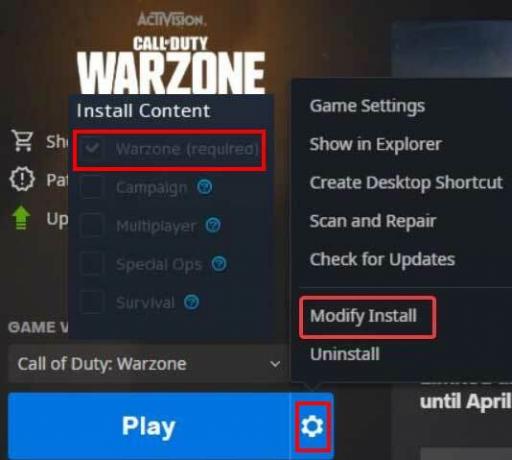
- Selecteer nu Oorlogsgebied (vereist) als een primaire > Dat kan uitvinken de Speciale Ops, Campagne, Multiplayer, en Overleving selectievakjes als u wilt.
- Als u klaar bent, klikt u op de Bevestigen knop om toe te passen > Start de pc opnieuw op om effecten onmiddellijk te wijzigen.
13. Installeer Call of Duty: Warzone opnieuw
Als geen van de methoden voor u werkte, probeer dan de Call of Duty te verwijderen en opnieuw te installeren: Warzone-game op uw pc door de onderstaande stappen te volgen om de Call of Duty Warzone-schijfleesfout te herstellen 6.154. Door dit te doen, kunt u in de meeste scenario's eenvoudig meerdere problemen oplossen met het starten van de game of schijfleesfout. Om dat te doen:
- Start de Battle.net client op uw pc > Selecteren Call of Duty: Warzone uit de lijst met geïnstalleerde games.
- Klik nu op Opties (tandwielpictogram) aan de rechterkant naast de afspeelknop.

- Selecteer Verwijderen uit het contextmenu om het spel COD Warzone te verwijderen.
- Nadat u de installatie ongedaan hebt gemaakt, moet u het opstartprogramma sluiten en de computer opnieuw opstarten om de wijzigingen onmiddellijk toe te passen.
- Eindelijk, open Battle.net > Zoeken naar COD Warzone > Klik op Installeren en voltooi het installatieproces.
Dat is het, jongens. We gaan ervan uit dat deze gids nuttig voor u was. Voor verdere vragen kunt u hieronder reageren.



